Skype se cierra en Windows 10 como arreglar esto
Skype es una aplicación popular de chat y video llamadas. Y mientras que en Windows 10 ha logrado tener mucho más protagonismo, lo cierto es que no esta extensa de fallos. El tema de que Skype se cierra en Windows 10 es un problema regular que puede estar relacionado con una instalación corrupta o incluso con un registro corrupto. Y mientras que en la mayoría de los casos el simplemente el reinstalar esta aplicación puede solucionar el problema. Lo cierto es que la solución para este problema puede ser algo más compleja de lo que se piensa.
Reseteando a esta app; Como antes se señaló, el problema de que Skype se cierra en Windows 10 puede ser solucionado de manera sencilla reinstalando de cierta manera la app. Pero el resetear la aplicación es algo un poco diferente a simplemente reinstalar. La función de resetear lo que hará es borrar todos los datos de nuestra aplicación, para luego reiniciarla en caso de que no funcione de manera correcta.
Este es un proceso muy sencillo de hacer, esto se hace de la siguiente manera; Presionamos la tecla de Windows + I para ir a la configuración de Windows.
Hacemos clic en aplicaciones y encontramos Skype en la lista de aplicaciones y características. Damos clic en la vista expandida haciendo clic en la aplicación de Skype
Ahora es turno de hacer clic en; opciones avanzadas y luego hacemos clic en el botón; restablecer.
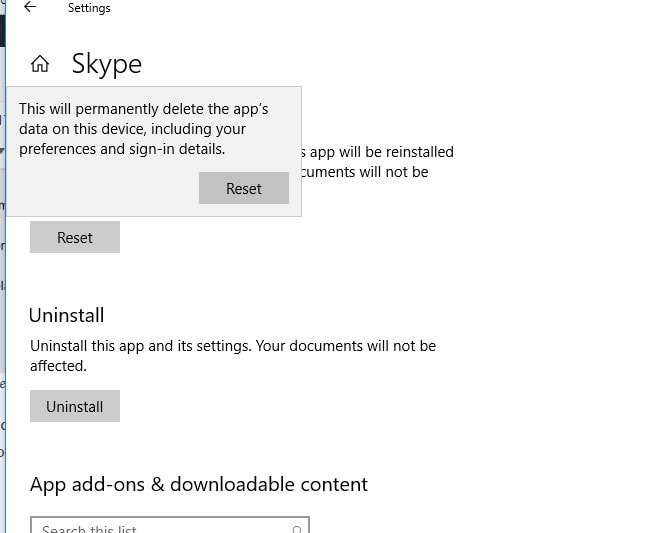
Una vez que hemos restablecido esta aplicación de Skype, perderemos todos nuestros datos vinculados con la aplicación. Así que nuestra sugerencia es que realicemos un respaldo de los datos que consideramos como útiles.
Si el problema de que Skype se cierra en Windows 10 no es solucionado al restablecer los datos, entonces debemos probar una solución algo diferente. Este paquete de medios se encuentra diseñado para evitar problemas relacionados con los medios de comunicación, en donde claro, se incluye Skype.
Para instalar este tipo de paquetes debemos ir a la página web oficial de Microsoft y en el buscador ponemos; paquete de características multimedia.
Dentro de los resultados de búsquedas nos encontraremos con dos opciones. Estas opciones son descargar los medios para ordenadores con procesadores de 32 bit (x86) y para procesadores de 64 bits (x64).
Descargamos el archivo pertinente para nuestro ordenador y a continuación, lo ejecutamos desde nuestra carpeta de descargas.
Ahora solo seguimos las instrucciones que veremos en pantalla y reiniciamos nuestro equipo. Si no sabemos qué opción elegir sobre procesadores, es decir, si no sabemos si nuestro ordenador es de bit 32 (x86) o 64 bits (x64), esto lo podemos conocer de la siguiente manera.
Escribimos; explorador de archivos, en el cuadro de búsqueda de la barra de tareas. En la nueva pestaña, localizaremos la carpeta de Mi PC y se elige; Propiedades
En la ficha de propiedades generales veremos lo que es la información de nuestro sistema. Debemos comprobar el tipo de sistema para ver que versión tenemos instalada en nuestro ordenador y evitar conflictos a la hora de instalar nuevos programas.
Skype se cierra en Windows 10
Este es un proceso muy sencillo de hacer, esto se hace de la siguiente manera; Presionamos la tecla de Windows + I para ir a la configuración de Windows.
Hacemos clic en aplicaciones y encontramos Skype en la lista de aplicaciones y características. Damos clic en la vista expandida haciendo clic en la aplicación de Skype
Ahora es turno de hacer clic en; opciones avanzadas y luego hacemos clic en el botón; restablecer.
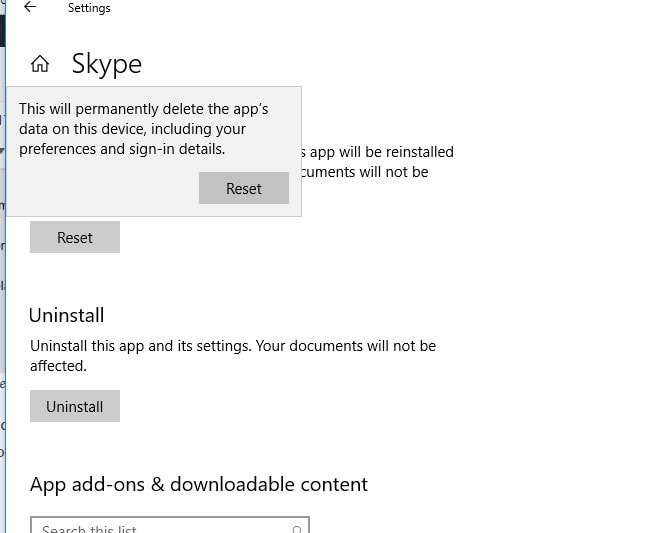
Una vez que hemos restablecido esta aplicación de Skype, perderemos todos nuestros datos vinculados con la aplicación. Así que nuestra sugerencia es que realicemos un respaldo de los datos que consideramos como útiles.
Instalando el paquete de características multimedia
Para instalar este tipo de paquetes debemos ir a la página web oficial de Microsoft y en el buscador ponemos; paquete de características multimedia.
Dentro de los resultados de búsquedas nos encontraremos con dos opciones. Estas opciones son descargar los medios para ordenadores con procesadores de 32 bit (x86) y para procesadores de 64 bits (x64).
Descargamos el archivo pertinente para nuestro ordenador y a continuación, lo ejecutamos desde nuestra carpeta de descargas.
Ahora solo seguimos las instrucciones que veremos en pantalla y reiniciamos nuestro equipo. Si no sabemos qué opción elegir sobre procesadores, es decir, si no sabemos si nuestro ordenador es de bit 32 (x86) o 64 bits (x64), esto lo podemos conocer de la siguiente manera.
Escribimos; explorador de archivos, en el cuadro de búsqueda de la barra de tareas. En la nueva pestaña, localizaremos la carpeta de Mi PC y se elige; Propiedades
En la ficha de propiedades generales veremos lo que es la información de nuestro sistema. Debemos comprobar el tipo de sistema para ver que versión tenemos instalada en nuestro ordenador y evitar conflictos a la hora de instalar nuevos programas.



Comentarios
Publicar un comentario